
Cách xóa LOL trên Riot Client Window 10,11 cực dễ 2023
Kể từ khi chuyển từ nhà phát hành Garena sang Riot, giao diện game LOL ( liên minh huyền thoại ) cũng chuyển nhà mới. Nhiều anh em còn bỡ gỡ trong việc tìm cách xoá LOL trên Riot Client mới. Đừng lo lắng, Tài Liệu Học Tập sẽ hướng dẫn anh em chi tiết cụ thể cách xoá game LOL trên giao diện Riot Client bằng máy tính hệ điều hành Window 10,11 nhé.
Tại sao không xoá được LOL, Riot Client ?
Nguyên nhân dẫn đến việc không xoá được Riot Client thì có thể đến ở 1 nguyên nhân là anh em quên chưa thoát, tắt ứng dụng LOL, riot client sau khi chơi game. Lúc đó màn hình sẽ báo lỗi dòng chữ dưới đây:
The action can’t be completed because the folder or a files it is open in another program
Tạm dịch: Không thể hoàn tất hành động vì thư mục hoặc tệp đó đang mở trong một chương trình khác.
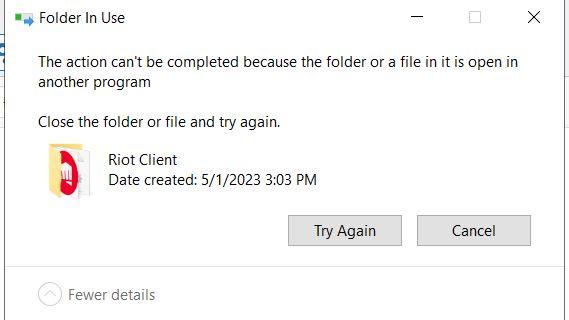
Cách khắc phục
Để thoát ứng dụng LOL, Riot Client thì anh em có thể thực hiện theo cách sau:
Bước 1: Đưa chuột xuống thanh Taskbar ( phía dưới màn hình máy tính ), chuột phải chọn Task Manager.
Bước 2: Ở phần Apps thấy ứng dụng League of Legends đang chạy thì Click chuột phải chọn End Task là thoát thành công.
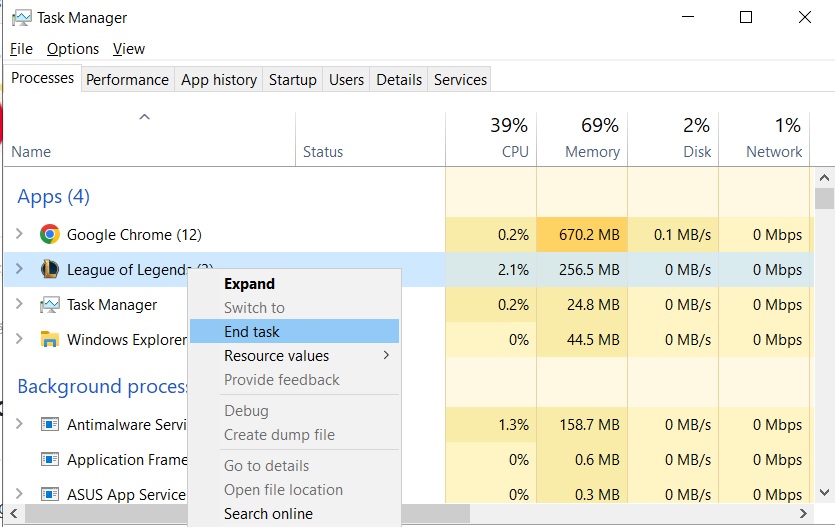
Nếu không có file nào đang chạy thì anh em có thể tiến hành xoá game LOL trên giao diện Riot Client rồi nhé.
Cách xóa LOL trên Riot Client Window 10,11
Tài Liệu Học Tập sẽ hướng dẫn anh em cách xoá LOL trên Riot Client với máy tính hệ điều hành Window 10 và 11 bằng cách xoá file gốc. Mọi người có thể làm theo các bước dưới đây:
Cách xoá LOL trên Riot Client này mình thực hiện trên máy tính hệ điều hành Window 10, bạn có thể thực hiện theo các tương tự để xoá.
Hướng dẫn nhanh
Tìm tới app Riot Client ==> Chuột phải chọn Open file location ==> Trên thanh menu chọn Riot Games ==> Chuột phải chọn Delete là xong.
Hướng dẫn chi tiết
Để gỡ bỏ hoàn toàn LOL khỏi máy tính của bạn, làm theo các bước sau:
Bước 1. Đầu tiên, tìm đến biểu tượng League of Lengends trên máy tính. Bước 2. Nhấp chuột phải vào biểu tượng đó và chọn “Open file location” (Mở vị trí tệp). Bước 3. Từ cửa sổ thư mục mới mở ra, trên thanh địa chỉ, hãy chọn “League of Lengends” từ danh sách các thư mục hiện có.

Bước 4. Nhấp chuột phải vào thư mục “League of Lengends “ và chọn “Delete” (Xóa).

Bước 5. Cuối cùng, đi vào thùng rác và tìm file “League of Legends” đã xóa và xóa nó vĩnh viễn khỏi thùng rác.
Xem thêm: Cách xoá game Valorant
Như vậy, bạn đã gỡ bỏ LOL thành công khỏi máy tính của mình, bạn có thể kiểm tra lại bằng cách vào lại file Riot Client. Nếu thấy cập nhật LOL thì bạn đã xoá thành công hoặc nếu thấy bộ nhớ máy tính giảm cũng đồng nghĩa như vậy.
Tham khảo video hướng dẫn cách xoá lol trên Riot Client trên kênh Youtube của chúng mình: Trên đây mình đã hướng dẫn anh em cách xoá LOL trên Riot Client bằng máy tính hệ điều hành Window 10. Hy vọng anh em sẽ thao tác thành công mà không gặp quá nhiều khó khăn.
Nếu không xoá được LOL anh em có thể liên hệ qua fanpage của Tài Liệu Học Tập để được giúp đỡ nhé.
Xem thêm: Cách tra từ điển Anh Việt
Link nội dung: https://thietkewebhcm.com.vn/cach-xoa-lien-minh-huyen-thoai-khoi-may-tinh-win-7-a54892.html